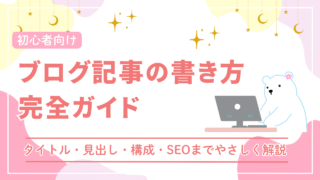【初心者向け】アクセス解析ツールの選び方と導入方法|Search Console・Jetpackを比較解説
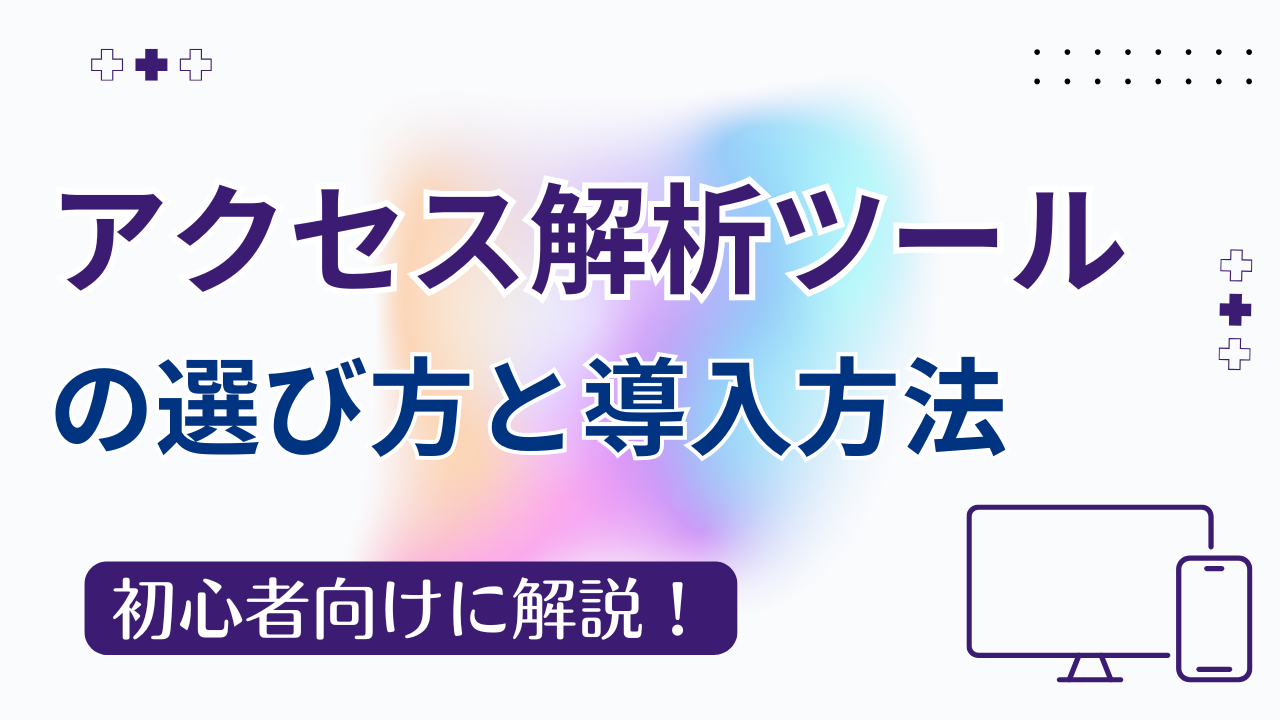
「ブログを始めたけれど、読まれているのか分からない…」
「アクセスが増えないけれど、何を改善すればいいのか分からない…」
そんな悩みを感じていませんか?
ブログを成長させるには 「アクセス解析ツール」を導入することが大切 です。
アクセス解析を使うと、
- どんな記事がよく読まれているのか
- どんなキーワードで検索されているのか
- 訪問者数がどのくらいあるのか
が分かり、ブログの改善ポイントが自然と見えてくるようになります。
しかし、初心者の方にとっては
「難しそうで手が出しづらい」
「どのツールを使えばいいか分からない」
と感じることも多いですよね。
安心してください。
この記事では、初心者でも無理なく導入できる おすすめのアクセス解析ツール
「Google Search Console」と「Jetpack」の特徴と選び方・導入方法 を
わかりやすく解説していきます。
どちらも 無料で簡単に使えるツール で、アクセス解析を始めるのにぴったりです。
この記事を読めば、アクセス解析の基本と使い方がわかり、
🌱 「ブログを育てる」次の一歩が踏み出せるようになります。
一緒に一歩ずつ進めていきましょう!
アクセス解析ツールとは?【初心者向け簡単解説】
「アクセス解析ツールってそもそも何?必要なの?」
そんな疑問を持っている方も多いのではないでしょうか。
結論から言うと、 ブログを成長させたいならアクセス解析は必須 です。
ここでは初心者の方向けに「アクセス解析ツールでできること・使うメリット」をわかりやすく解説します。
アクセス解析でわかること
アクセス解析ツールを使うと、以下のような情報がわかるようになります。
✅ アクセス数(PV数)
どれくらいの人がブログに訪問してくれているかがわかります。
✅ 人気記事
どの記事がよく読まれているのかがわかり、読者の興味関心が見えてきます。
✅ 検索キーワード
どんな言葉で検索されてブログに来てくれているのかがわかります。
✅ 検索結果での掲載順位
あなたの記事がGoogle検索で何位に表示されているのかが確認できます。
これらの情報を把握することで、
「どんな記事を書けばいいか」「どこを改善すればいいか」
が自然と見えるようになってきます。
アクセス解析ツールを使うメリット
アクセス解析ツールを使うと、
✅ 改善ポイントが見つかる
よく読まれている記事をリライトしたり、似たテーマの記事を増やしたりすることで、アクセスを伸ばしやすくなります。
✅ SEO対策に役立つ
どんなキーワードで訪問されているかを知ることで、検索流入を増やすための改善ができます。
✅ モチベーション維持につながる
「アクセスが増えている」「この記事がよく読まれている」と数字で見えることで、運営のモチベが上がります。
✅ 読者目線でブログを見直せる
自分が書きたいことだけでなく、読者が求めていることに目を向けられるようになります。

自分が頑張って作った記事が読まれているとわかると、とても嬉しくてやる気が出てきます…!🔥
🌿 まとめ:アクセス解析はブログ運営の地図のようなもの
アクセス解析ツールは、「今どこにいて、どこへ進めばいいか」を教えてくれるツール です。
最初は使い方に戸惑うかもしれませんが、Search ConsoleやJetpackなど初心者でも扱いやすいツールを使えば大丈夫。
「なんとなく記事を書いていた状態」から、数字を見ながら育てる運営へステップアップできます。
次は【初心者におすすめのアクセス解析ツールはこの2つ】で、実際に使うべきツールとその特徴を具体的に解説していきますね。
初心者におすすめのアクセス解析ツールはこの2つ
アクセス解析ツールはさまざまありますが、
ブログ初心者の方には「Google Search Console」と「Jetpack」の2つがおすすめです。
どちらも 無料で使える・導入が比較的簡単・見やすい ため、
最初のアクセス解析ツールとして最適。
ここではそれぞれの特徴・メリット・初心者でも使うべき理由をわかりやすく解説します。
Google Search Console(グーグルサーチコンソール)
特徴:検索流入・キーワード・掲載順位がわかる
Google Search Consoleは 検索エンジンからのアクセス解析に特化した無料ツール です。
- どんなキーワードであなたの記事が検索されているか
- そのキーワードでの検索順位
- 記事ごとの検索表示回数・クリック数
など SEO改善に直結する情報がわかる のが最大の特徴です。
メリット:SEO改善に必須、無料で使える
- 完全無料で利用可能
- 検索流入を増やすための記事改善ができる
- 記事ごとにどのキーワードから流入しているか把握できる
SEO(検索からアクセスを集める対策)をするなら 必須のツール です。
初心者でも使うべき理由
✅ 記事が読まれているキーワードがわかる
→ 次に書く記事のネタ探し・タイトル修正に活用可能。
✅ 検索順位の変動がわかる
→ リライトするべき記事の目安になる。
✅ 難しい機能をすべて使う必要はなく、「検索パフォーマンス」画面を見るだけでOK。
最初はアクセスが少なくても、
Search Consoleを設定しておくことでデータが蓄積され、
アクセスが増えてきたときに改善ポイントが見つかりやすくなります。
Jetpack(アクセス解析プラグイン)
特徴:WordPress画面内でアクセス数を簡単にチェック可能
Jetpackは WordPress公式の多機能プラグイン で、アクセス解析機能を備えています。
WordPressの管理画面内でPV数・訪問者数・人気記事などを直感的にチェックできるため、初心者でも扱いやすいのが特徴です。
メリット:難しい設定不要、アクセス数・人気記事を直感的に確認できる
- プラグインを入れてWordPress.comと連携するだけですぐ使える
- アクセス数の推移がグラフでわかる
- 人気記事ランキングが簡単に見える
- 投稿画面でもアクセス数が確認可能
数字が視覚的に見えるため、 ブログ運営のモチベーション維持にもつながります。
初心者におすすめの理由
✅ 導入・設定が簡単
✅ 「アクセス数の見える化」で更新のやる気が出る
✅ 記事単位でどれが読まれているかすぐに確認できる
Jetpackは SEO改善用というより「日々のアクセス確認・モチベ維持用」として最適なツール です。
🌱 まとめ:初心者はこの2つでOK!
🔹 Search Console:検索流入・SEO改善用
🔹 Jetpack:アクセス数・人気記事チェック用
この2つを導入するだけで 「記事を書きっぱなし」から「数字を見て改善する運営」へステップアップできます。
次は【Googleアナリティクスは必要?【初心者向け視点で解説】】で、他の解析ツールとの違いや必要性について解説していきます。
Googleアナリティクスは必要?【初心者向け視点で解説】
アクセス解析ツールといえば「Googleアナリティクス(GA4)」が有名ですが、
- 本当に初心者にも必要なの?
- 他ツールと何が違うの?
- 導入するタイミングはいつがいい?
と迷う方も多いです。
ここでは初心者目線でGoogleアナリティクスの必要性をわかりやすく解説します。
機能は優秀だが初心者にはややハードルが高い
Googleアナリティクス(GA4)は非常に高機能で、
✔ ページごとの詳細なアクセス状況
✔ ユーザーの滞在時間・離脱率
✔ 訪問経路・デバイス・地域別データ
など、多くのデータを取得・分析できる強力なツールです。
しかし、その分画面や用語がわかりにくく、初心者には使いこなすのが難しいという面もあります。
「アクセス数だけ確認したいだけなのに、どこを見ればいいかわからない…」
「設定の仕方が複雑で導入できずに挫折してしまった…」
という声も多いため、最初から導入する必要はありません。
最初はSearch Console+Jetpackだけで十分な理由
ブログ初心者のうちは、
✅ Search Console → 検索流入・キーワード把握
✅ Jetpack → アクセス数・人気記事の確認
この 2つで十分アクセス解析の基本はカバー可能 です。
実際に運営を続けていると、
「どんなキーワードで記事が読まれているのか知りたい」
「どの記事が人気なのか把握したい」
というレベルの情報で改善できることが多く、最初から複雑なデータは必要ありません。
初心者のうちは記事を書くこと・記事数を増やすことの方が大切です。
アクセス解析の導入で手が止まるより、シンプルなツールで数字を確認する習慣をつけることが成長の近道です。
アクセス解析に慣れてからの導入でもOK
Googleアナリティクスは将来的に以下のタイミングで導入を検討するのがおすすめです。
✅ アクセスが増えてきて「より細かい分析が必要」と感じたとき
✅ 記事改善・収益化を本格的に行いたいとき
✅ ブログ運営に慣れて余裕が出てきたとき
後から導入しても問題なくデータ計測は始められます。
🌱 まとめ
✅ Googleアナリティクスは高機能だが初心者にはハードルが高い
✅ 最初はSearch Console+Jetpackで十分
✅ ブログ運営に慣れてきたら導入すればOK
次は【どっちを使う?選び方のポイント】でSearch Console・Jetpackの使い分け方を具体的に解説します。
どっちを使う?選び方のポイント
ここまでで、
- Google Search Console(検索流入・キーワード把握向け)
- Jetpack(PV数・人気記事確認向け)
という特徴がわかりましたね。
では、どちらを使えば良いのか?
初心者の方でも迷わず選べるようにポイントをわかりやすく解説します。
SEO改善を重視するならSearch Console
「記事を検索上位に上げて、アクセスを増やしたい」
という方には Google Search Console が必須ツールです。
✅ どんなキーワードで記事が読まれているかがわかる
✅ 検索結果での掲載順位がわかる
✅ 記事ごとの検索流入数が把握できる
✅ 記事改善(リライト)の指標になる
SEO改善には 「どの記事がどんなキーワードで読まれているのか」を知ることが最重要 です。
初心者の方も最初から導入しておくと、
🔹 読まれている記事に関連記事を増やす
🔹 検索順位が低い記事の改善ポイントを探す
といった運営改善に役立ちます。
モチベ管理・手軽さ重視ならJetpack
「まずは記事を書き続けるモチベーション維持が大事」
という方には Jetpack がおすすめです。
✅ WordPress管理画面内でアクセス数を簡単にチェックできる
✅ 人気記事・直近のアクセス状況が一目でわかる
✅ 難しい設定不要、インストールしてすぐ使える
特に 初心者のうちは「読まれている!」が最大のモチベ維持ポイント になります。
毎日のアクセス数が増えていくのを確認できるだけで、
「また書こう!」
「このテーマは読まれるんだな」
とブログ運営を楽しく続けやすくなります。
どれくらいの頻度で見ればいいの?
ツールを入れた後、
「どれくらいの頻度で見ればいいの?」
と迷う方も多いと思うので、使用イメージをお伝えします。
- Google Search Console(週1〜2回でOK)
- 週末や月初にチェックし、どんなキーワードで読まれているか、順位がどう変わったかを確認。
- 記事ネタを考える、リライトする記事を選ぶ際の参考に。

月初には、前の月の月間レポートが送られてきます!📝
- Jetpack(記事を書いた日・翌日にチェック)
- アクセス数・人気記事を毎日確認し、「読まれている!」をモチベーションに。
- どの記事が読まれているかを見て、似たテーマの記事を書く参考にも◎。
併用も可能!初心者は「Search Console+Jetpack」でOK
実は Search ConsoleとJetpackは併用可能 です。
どちらか一方を選ぶ必要はなく、併用することで弱点を補い合えるのが特徴です。
✅ Search Console:SEO改善・検索キーワード・検索流入把握用
✅ Jetpack:PV数・人気記事・モチベ維持用
このように役割を分けて使うと、
🔹 Search Console → 記事改善・SEO対策
🔹 Jetpack → 日々のアクセス確認・モチベ維持
が無理なくできます。
初心者の方は まずこの2つを導入しておけば十分スタート可能 です。
🌱 まとめ
✅ SEO改善を目指すならSearch Consoleを導入
✅ モチベ維持・手軽さ重視ならJetpackがおすすめ
✅ 両方併用するのが初心者のベストな選択肢
次は【アクセス解析ツールの導入ステップ(初心者向け簡易版)】で、実際にどう導入するか具体的に解説していきます。
アクセス解析ツールの導入ステップ【初心者向け簡易版】
ここからは実際に アクセス解析ツールを導入するステップ を初心者でも迷わないよう簡単に解説します。
どちらも無料で使えるツールなので、この記事を見ながらサクッと設定しておきましょう!
詳細な画像付き手順は別記事で解説予定です!
Google Search Consoleの導入手順
Search Console(サチコ)はSEO改善・検索流入チェック用の必須ツール。
導入は以下のステップで進めます。
- Googleアカウントを準備する
- 既にGmailを使っている方はそのアカウントでOK。持っていない場合は無料で作成しておきましょう。
- 既にGmailを使っている方はそのアカウントでOK。持っていない場合は無料で作成しておきましょう。
- ブログをSearch Consoleに登録する
- Search Consoleの公式ページにアクセスし「プロパティを追加」から自分のブログURLを入力します。
- Search Consoleの公式ページにアクセスし「プロパティを追加」から自分のブログURLを入力します。
- 所有権を確認する
- Googleに「このブログは自分のもの」と認識させるためのステップです。
- 所有権確認方法はいくつかありますが、初心者の方は「HTMLタグをブログに貼り付ける方法」または「DNS設定での認証方法」がおすすめです。
- 登録完了!
- 反映に時間がかかる場合もありますが、そのままでOK。
- 反映に時間がかかる場合もありますが、そのままでOK。
🌱 ポイント
・Search Consoleに登録するだけでデータの取得が始まり、数日で検索キーワードや表示回数のデータが見られるようになります。
・使い始めはわからなくてもOK。データが溜まってから見るだけでも大きなヒントになります。

「Google Search Consoleの導入方法・使い方(画像付き解説)」はこちら👇(ただいま準備中)
Jetpackの導入手順
JetpackはPV数・人気記事確認向けの便利プラグイン。
WordPress管理画面から簡単に導入可能で、初心者のモチベ維持にも役立ちます。
- Jetpackプラグインをインストール
- WordPress管理画面の【プラグイン】→【新規追加】から「Jetpack」と検索し、インストール&有効化します。
- WordPress管理画面の【プラグイン】→【新規追加】から「Jetpack」と検索し、インストール&有効化します。
- WordPress.comアカウントを作成(またはログイン)
- JetpackはWordPress.comアカウントと連携が必要です。持っていない場合は無料で作成可能です。
- JetpackはWordPress.comアカウントと連携が必要です。持っていない場合は無料で作成可能です。
- JetpackをWordPressサイトと連携
- 画面の案内に従って連携を進めます。
- 画面の案内に従って連携を進めます。
- 設定完了!アクセス解析スタート
- 連携完了後、WordPress管理画面の【Jetpack】→【サイト統計情報】でアクセス数・人気記事などを簡単に確認できます。
- 連携完了後、WordPress管理画面の【Jetpack】→【サイト統計情報】でアクセス数・人気記事などを簡単に確認できます。
🌱 ポイント
・難しい設定は不要。導入後すぐにPV数や人気記事を確認可能。
・管理画面内で見られるため、毎日のモチベ維持にも最適です。

「Jetpackの導入方法・使い方(画像付き解説)」はこちら👇(ただいま準備中)
🌱 まとめ
Search ConsoleとJetpackを導入するだけで、アクセス解析の第一歩は完了です。
✅ Search Console:検索キーワード・SEO改善向け
✅ Jetpack:PV数・人気記事チェック向け
どちらも初心者の方に最適なツールで、ブログの成長を加速させるヒントを与えてくれます。
次は【まとめ|まずは使ってアクセス解析に慣れよう】で学びを整理し、次のステップへ進んでいきましょう!
まとめ|まずは使ってアクセス解析に慣れよう
ここまでお疲れさまでした!
この記事では、初心者でも無理なく使える アクセス解析ツールの選び方・導入方法 を解説してきました。
Search ConsoleとJetpackで十分スタートできる
アクセス解析と聞くと難しそうに感じるかもしれませんが、
✅ Search Console(検索流入・キーワード・掲載順位の把握)
✅ Jetpack(PV数・人気記事チェック)
この2つを導入しておくだけで、 ブログ運営の改善ポイントが見える化 されます。
これだけで 十分スタート可能 ですし、初心者のうちから活用することで成長スピードも変わります。
数字が見えると改善ポイントが見えてくる
アクセス解析を使うことで、
✅ 読まれている記事・読まれていない記事がわかる
✅ 検索されているキーワードがわかる
✅ 記事の修正・改善のポイントが見えてくる
ようになります。
「どの記事をもっと深掘りすればいいか」
「どんなキーワードを記事タイトルに入れるべきか」
など、 改善サイクルが回せるようになるのが大きなメリット です。
継続運営のモチベーションにもつながる
特に Jetpackは毎日のアクセス推移がわかる ため、
「昨日よりアクセスが増えた!」
「この記事が人気なんだ!」
と小さな変化を楽しみながら運営でき、 継続のモチベーション維持にも役立ちます。
次に進むステップ
アクセス解析ツールを導入したら “使って数字を見て改善する” ことが大切です。
次は以下のステップへ進んでみましょう。
✅ Search Consoleの使い方を学び、検索流入を増やす記事改善を始める
✅ Jetpackで人気記事・アクセス傾向を見ながらモチベ維持&改善する
✅ アクセスが増えてきたらGoogleアナリティクスの導入検討もOK
以下の記事も活用してさらに理解を深め、 あなたのブログを“読まれるブログ”へ育てていきましょう。
🌱 アクセス解析は一度設定すれば日々の運営がラクになり、ブログ成長の加速装置になります。
焦らず一歩ずつで大丈夫。 数字を見ながら、改善を楽しむブログ運営を始めていきましょう!